Wix Bookings: traduzir o site
7 min
Neste artigo
- Etapa 1 | Gerencie as traduções no painel de controle do seu site
- Etapa 2 | Traduza as páginas de agendamento no seu editor
- Etapa 3 | Traduza elementos de agendamento no seu editor
- Etapa 4 | Publique e teste seu site
- Perguntas frequentes
Expanda seu alcance e atraia um público global ao traduzir seu site com o Wix Multilíngue. Oferecer seus serviços em vários idiomas cria uma experiência acolhedora para visitantes de todo o mundo, ajudando você a criar confiança e aumentar os agendamentos. Com formulários de agendamento traduzidos, descrições de serviço e muito mais, você garante que cada cliente possa se conectar facilmente com seu negócio no idioma que preferir.
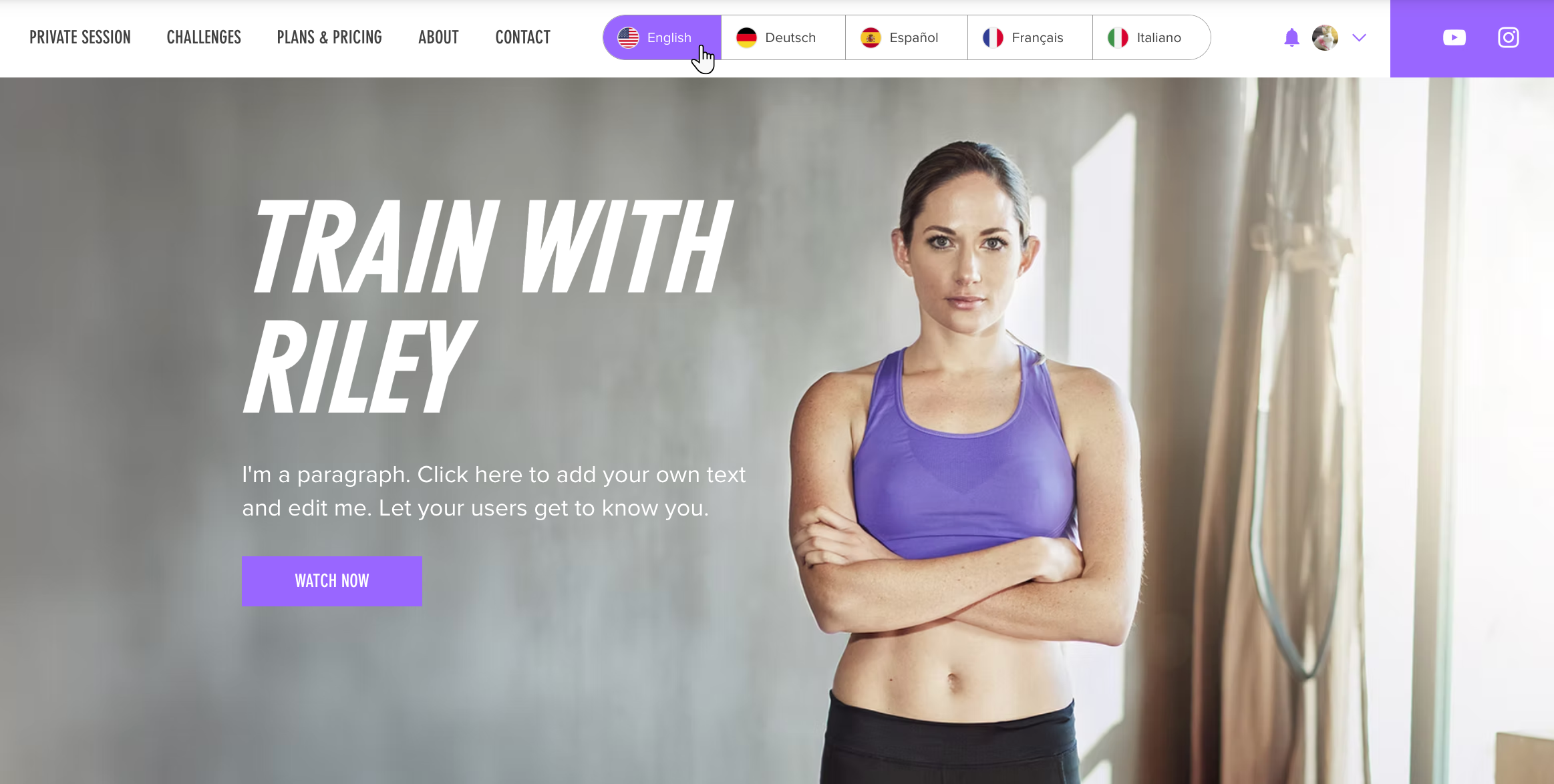
Antes de começar:
Etapa 1 | Gerencie as traduções no painel de controle do seu site
Traduza ou revise as traduções das suas opções e variantes de preço, categorias, serviços e políticas de agendamento no Gerenciador de Tradução.
Para gerenciar suas traduções:
- Vá para o Gerenciador de Tradução no painel de controle do seu site.
- Clique em Agendamentos à esquerda.
- Escolha a opção relevante:
- Se você traduziu seu site automaticamente: revise cada uma das traduções e edite, se necessário.
- Se você não usou a tradução automática: traduza cada um dos tipos de conteúdo à esquerda e traduza manualmente os trechos do conteúdo um a um.
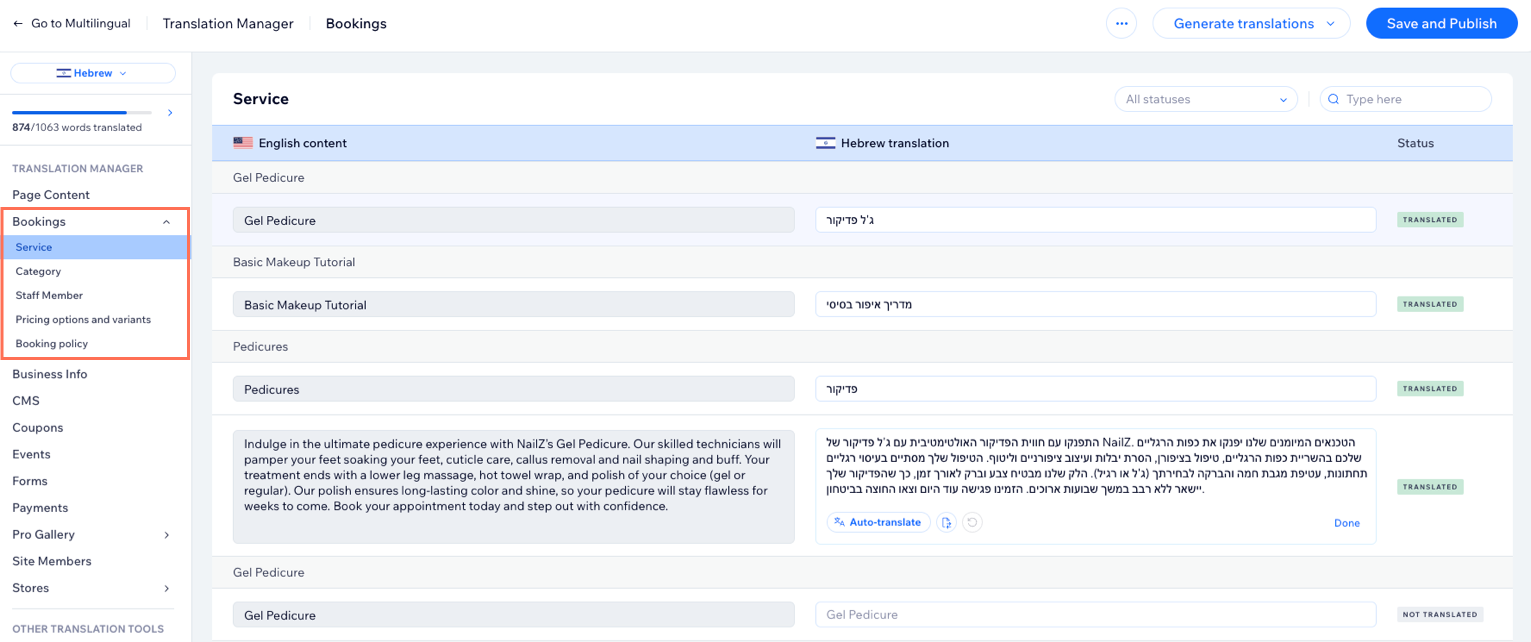
Etapa 2 | Traduza as páginas de agendamento no seu editor
Em seguida, vá para o seu editor e traduza todas as páginas do Wix Bookings, incluindo a página de serviço, a página do calendário de agendamentos, a página do carrinho e muito mais. Talvez alguns textos já estejam traduzidos automaticamente, mas você pode editá-los, se necessário.
Observação:
Quando você adiciona o Wix Bookings, as páginas incluem um texto padrão que é traduzido automaticamente. Se você alterar esse texto, você precisará traduzi-lo manualmente.
Editor Wix
Editor do Wix Studio
- Vá para o seu editor
- Clique no menu dropdown Alternar idiomas na parte superior do editor.

- Selecione o idioma que deseja editar.
- Vá para as páginas de agendamentos:
- Clique em Páginas e menu
 no lado esquerdo do editor.
no lado esquerdo do editor. - Clique em Agendamentos.
- Clique na página que você deseja editar. Por exemplo, a página de serviço.
- Clique em Páginas e menu
- Clique no elemento de agendamento na página (por exemplo: no elemento da página de serviço).
- Clique em Configurações.
- Clique na aba Texto.
- Atualize o texto relevante conforme necessário.
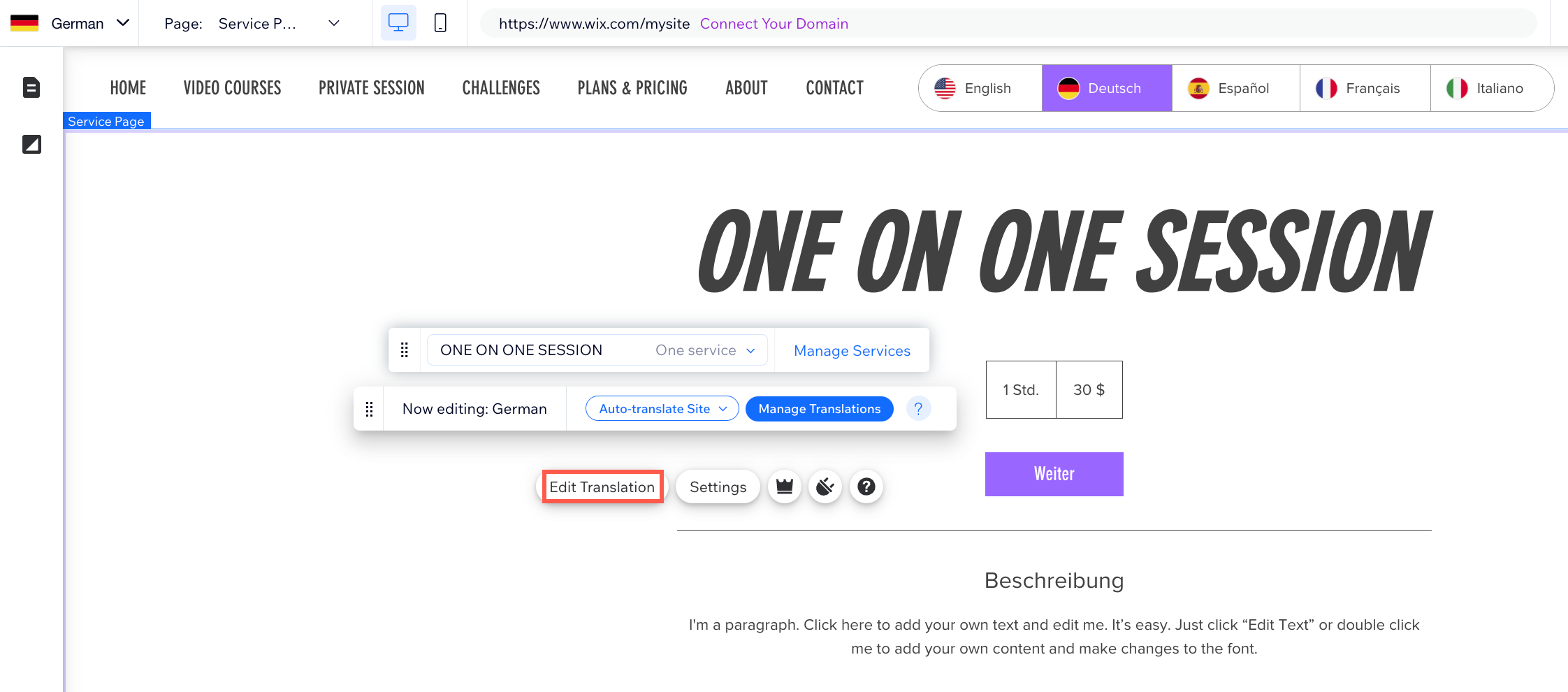
Etapa 3 | Traduza elementos de agendamento no seu editor
Você pode traduzir qualquer um dos seus elementos de agendamento, como o elemento serviço em destaque e próxima disponibilidade. Observe que alguns elementos são adições opcionais que você pode não ter adicionado ao seu site.
Editor Wix
Editor do Wix Studio
- Vá para o seu editor
- Clique no menu dropdown Alternar idiomas na parte superior do editor.

- Selecione o idioma que deseja editar.
- Vá para a página relevante no seu editor.
- Clique em Páginas e menu
 no lado esquerdo do editor.
no lado esquerdo do editor. - Clique na página que você deseja editar.
- Clique em Páginas e menu
- Selecione o elemento que você deseja traduzir (por exemplo: serviço em destaque, lista de serviços, calendário).
- Clique em Editar traduções para traduzir o texto que não foi traduzido automaticamente.
- Insira suas traduções.
- Clique em Salvar e publicar.
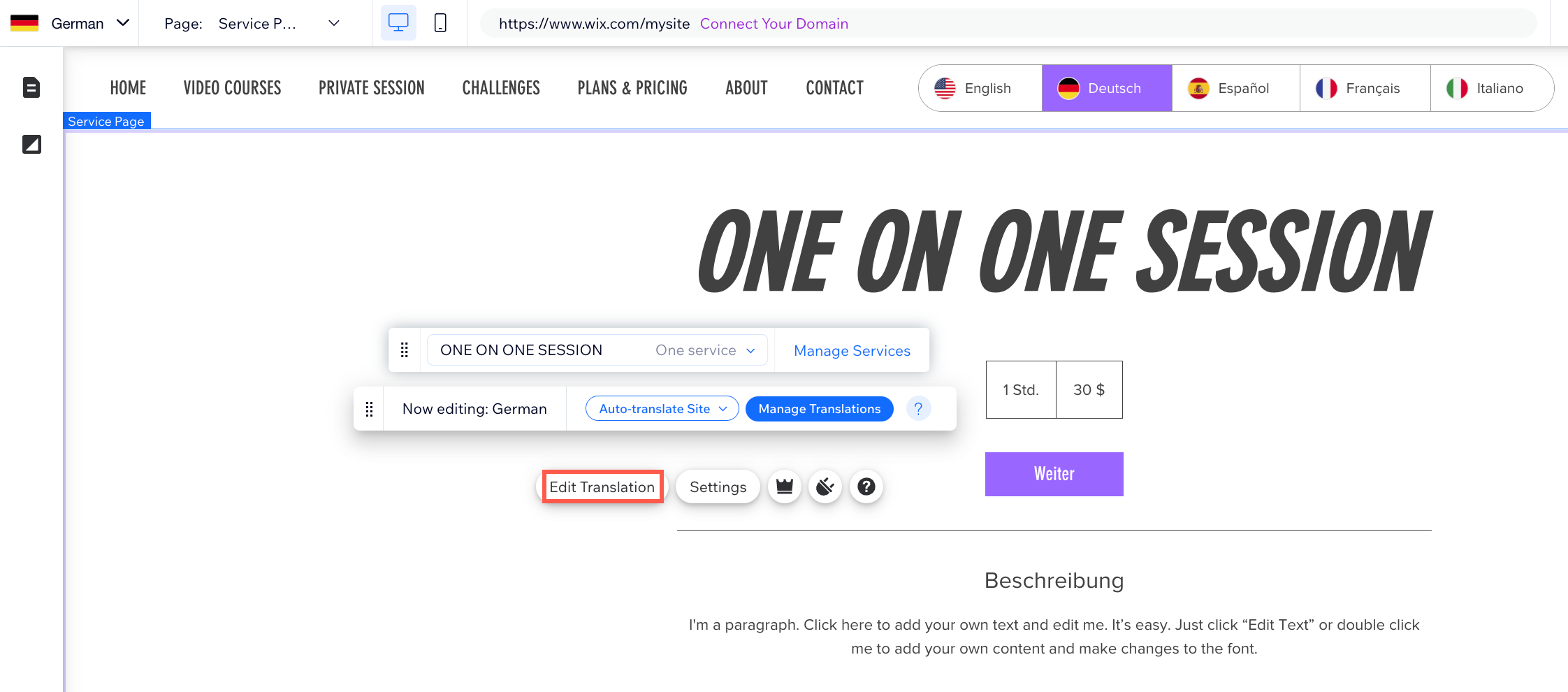
Etapa 4 | Publique e teste seu site
Após terminar de traduzir seu site, torne o idioma visível para os visitantes. Recomendamos visualizar o processo de checkout em cada idioma, antes de lançar seu site de agendamentos multilíngue. Isso permite que você visualize o que os clientes em cada idioma verão quando fizerem uma compra. e, em seguida, publique seu site como de costume.
Qual é a próxima etapa?

Continue traduzindo as outras páginas do seu site. Também recomendamos traduzir seus emails automatizados para os idiomas do seu site. Isso permite que você fale com seu público no seu idioma, oferecendo uma experiência mais local.

Perguntas frequentes
Clique nas perguntas abaixo para saber mais sobre como traduzir o Wix Bookings com o Wix Multilíngue:
Todo o texto no Wix Bookings pode ser traduzido?
Posso traduzir diferentes opções de preço para os meus serviços?
Posso traduzir meu formulário de agendamento automaticamente?
O que acontece se meu crédito de palavras para tradução automática acabar?
O que acontece se eu atualizar minhas Políticas de Agendamento depois de traduzi-las?
Posso excluir um conteúdo específico da tradução automática?
Por que vejo textos não traduzidos nas minhas páginas de agendamento?



